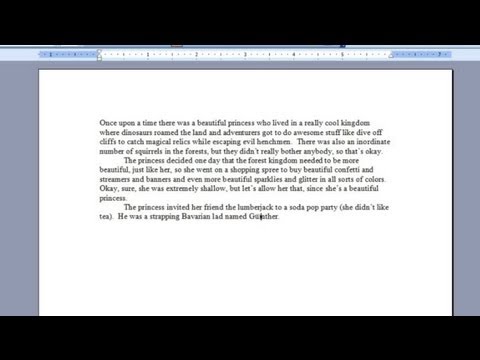
विषय

उमलाट्स एक स्वर के ऊपर सीधे दो छोटे डॉट्स के रूप में दिखाई देते हैं और स्वर के लिए सामान्य से भिन्न उच्चारण को दर्शाते हैं। कुछ विशेष कीबोर्ड में एक umlaut कुंजी होती है जो आसानी से उस विशेष चरित्र को जोड़ देती है जैसे ही आप इसे टाइप करते हैं, लेकिन अंग्रेजी मानक कीबोर्ड इसमें शामिल नहीं होते हैं। Microsoft Word 2007 में अपने प्रतीक मेनू में umlaut स्वर शामिल हैं, लेकिन यह एक कीबोर्ड शॉर्टकट भी प्रदान करता है, जो दो सामान्य डॉट्स को किनारे पर स्थानांतरित करता है और उन्हें किसी भी अक्षर के शीर्ष पर रखता है।
मैनुअल प्रविष्टि
चरण 1
"इन्सर्ट" टैब पर क्लिक करें।
चरण 2
ट्रैक के दाहिने कोने में "प्रतीक" बटन पर क्लिक करें।
चरण 3
प्रतीक संवाद को खोलने के लिए ड्रॉप-डाउन मेनू के निचले भाग में "अधिक प्रतीक" पर क्लिक करें।
चरण 4
फ़ॉन्ट फ़ील्ड के बगल में स्थित तीर पर क्लिक करें और ड्रॉप-डाउन मेनू से "(सामान्य पाठ)" चुनें।
चरण 5
"सबसेट" फ़ील्ड के बगल में तीर पर क्लिक करें और मेनू से "लैटिन -1 पूरक" चुनें।
चरण 6
प्रतीकों के दाईं ओर स्क्रॉल पट्टी पर नीचे तीर पर क्लिक करके थोड़ा स्क्रॉल करें।
चरण 7
Umlauts के साथ पत्र पर क्लिक करें जिसे आप अपने दस्तावेज़ में सम्मिलित करना चाहते हैं। यदि आप एक umlaut के साथ राजधानी "ए" पर क्लिक करते हैं, उदाहरण के लिए, वर्ड शीर्षक "एक राजधानी लैटिन के साथ एक umlaut" के रूप में प्रदर्शित करेगा।
चरण 8
संवाद के नीचे "इन्सर्ट" बटन पर क्लिक करें।
चरण 9
संवाद के नीचे "बंद करें" बटन पर क्लिक करें।
हॉटकी
चरण 1
"Ctrl", "Shift" कुंजी को ":" कुंजी (कोलन) के साथ दबाएं।
चरण 2
कुंजी जारी करें।
चरण 3
उस पत्र को टाइप करें जिसे आप umlaut के साथ प्रदर्शित करना चाहते हैं।